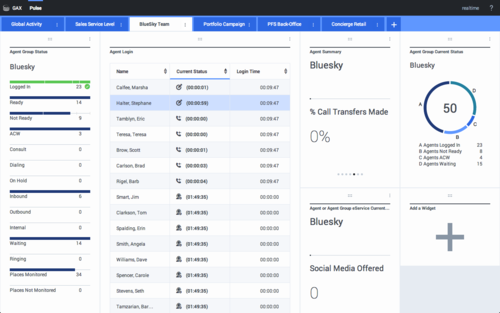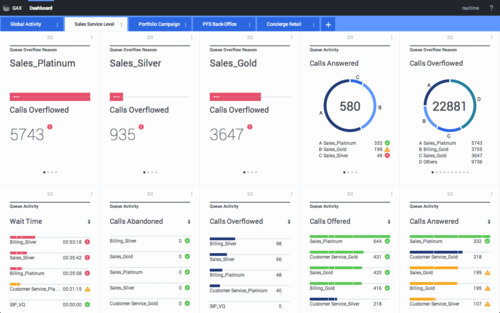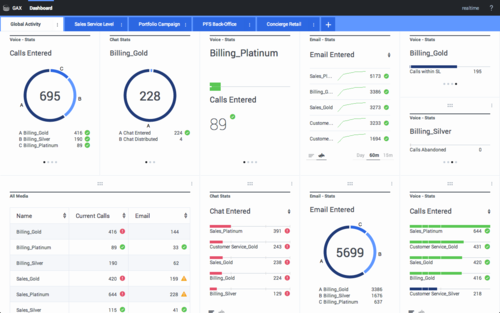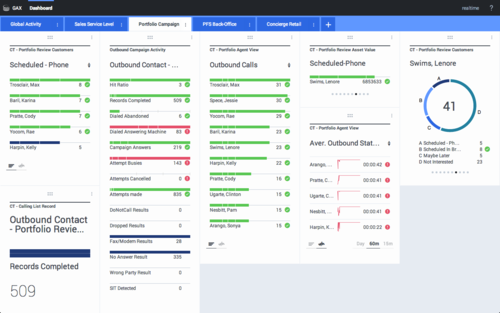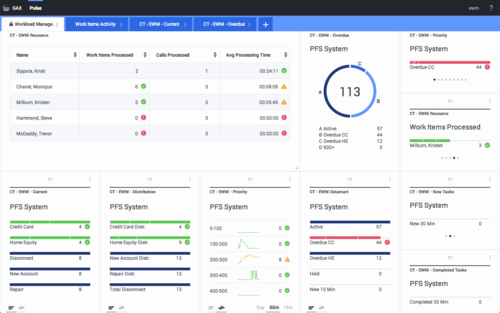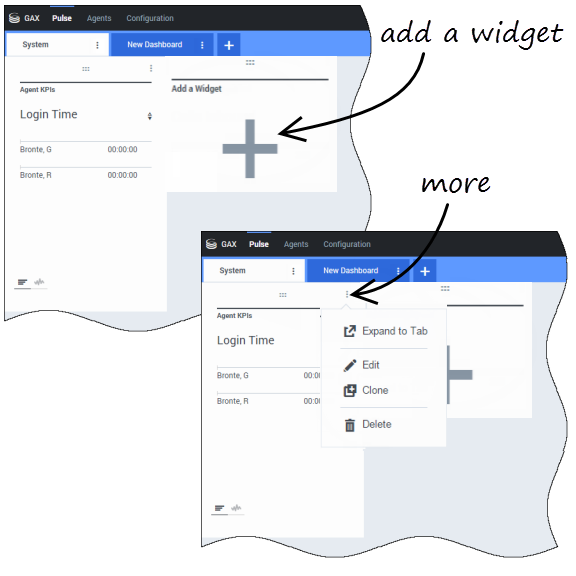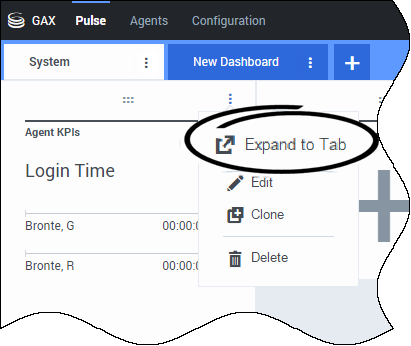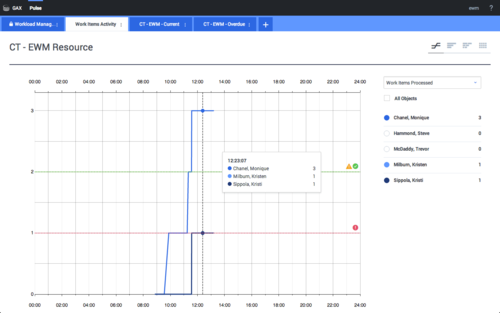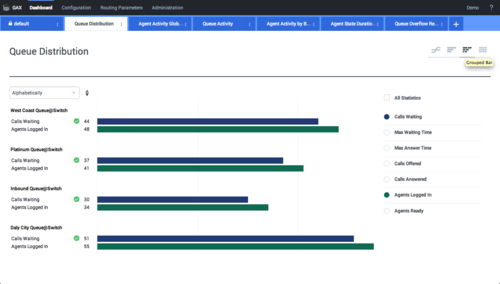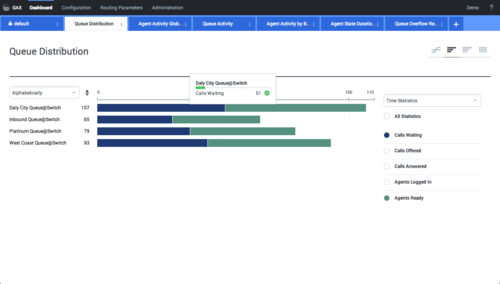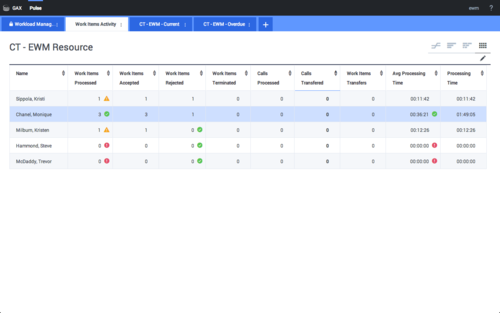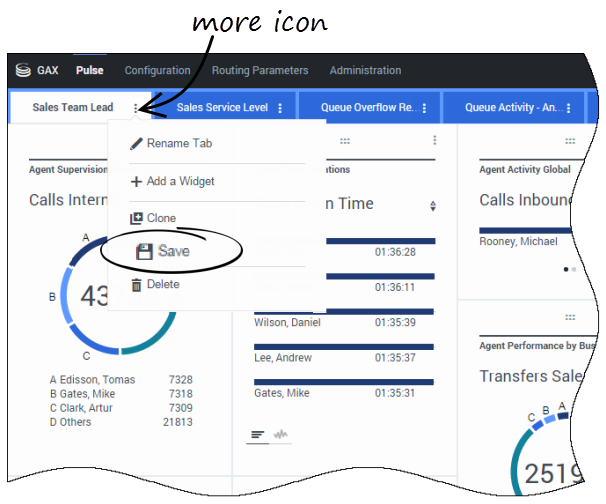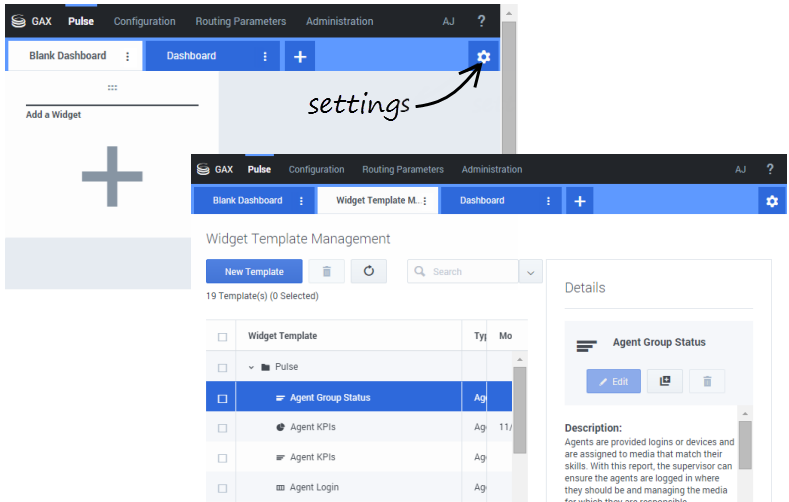m (1 revision imported) |
m (1 revision imported) |
||
| Ligne 1 : | Ligne 1 : | ||
| − | =Pulse real-time reports | + | =Rapports Pulse en temps réel= |
| + | {{#anc:Pulse real-time reports}} | ||
<onlyinclude> | <onlyinclude> | ||
| − | Pulse | + | Pulse est un module complémentaire de Genesys Administrator Extension (GAX) qui permet de consulter en un coup d'œil les statistiques en temps réel du centre de contact dans l'interface utilisateur graphique GAX. Le tableau de bord de Pulse utilise des widgets pour afficher les statistiques des objets sous la forme de graphiques définis par l'utilisateur (Donut, Grille, Indicateur de performance clé [KPI] ou Liste). Vous pouvez afficher et sélectionner des détails et des options supplémentaires en agrandissant un widget. Une fois le widget agrandi, vous pouvez afficher le graphique sous la forme d'un histogramme, d'un diagramme en bâtons, d'une grille ou d'un graphique en courbes. Vous pouvez également trier les données, sélectionnez les objets à inclure et modifier le widget. |
| − | {{NoteFormat| | + | {{NoteFormat|Vous devez posséder les privilèges utilisateur appropriés pour exécuter ces actions.}} |
__TOC__ | __TOC__ | ||
{{CloudStep_Stack | {{CloudStep_Stack | ||
| − | |title= | + | |title=Comment accéder aux rapports Pulse en temps réel ? |
| − | |text= | + | |text=Vous pouvez ouvrir le tableau de bord de '''Pulse''' au sein de Genesys Administrator Extension (GAX) pour afficher les rapports en temps réel. Les rapports sont affichés dans des widgets, qui peuvent aisément être développés pour atteindre la taille du tableau de bord et afficher des détails supplémentaires. |
| − | + | Les tableaux de bord sont gérés à l'aide d'onglets. Cliquez sur l’icône Plus située dans le coin droit de l'onglet du tableau de bord pour accéder aux options suivantes : | |
| − | *''' | + | *'''Renommer l'onglet'''—Permet de modifier le nom de l’onglet du tableau de bord. |
| − | *''' | + | *'''Ajouter un widget'''—Permet d'ajouter un nouveau widget au tableau de bord. |
| − | *''' | + | *'''Cloner'''—Permet de créer une copie du tableau de bord. |
| − | *''' | + | *'''Enregistrer'''—Permet d’enregistrer la présentation du tableau de bord. |
| − | *''' | + | *'''Supprimer'''—Permet de supprimer le tableau de bord. |
| − | ===Pulse | + | {{#anc:Pulse Dashboard Examples}} |
| − | <p><toggledisplay linkstyle font-size:larger showtext="[+] | + | ===Exemples de tableaux de bord de Pulse=== |
| + | <p><toggledisplay linkstyle font-size:larger showtext="[+] Tableau de bord de chef d'équipe des ventes" hidetext="[-] Tableau de bord de chef d’équipe des ventes"> | ||
<p>[[File:PulseDashboard5851.png|center|500px|link=]]</p> | <p>[[File:PulseDashboard5851.png|center|500px|link=]]</p> | ||
</toggledisplay></p> | </toggledisplay></p> | ||
| − | <p><toggledisplay linkstyle font-size:larger showtext="[+] | + | <p><toggledisplay linkstyle font-size:larger showtext="[+] Tableau de bord de niveau de service des ventes pour un superviseur" hidetext="[-] Tableau de bord de niveau de service des ventes pour un superviseur"> |
[[File:PulseDashboard1851.png|center|500px|link=]] | [[File:PulseDashboard1851.png|center|500px|link=]] | ||
</toggledisplay></p> | </toggledisplay></p> | ||
| − | <p><toggledisplay linkstyle font-size:larger showtext="[+] | + | <p><toggledisplay linkstyle font-size:larger showtext="[+] Tableau de bord sur plusieurs canaux pour un superviseur" hidetext="[-] Tableau de bord sur plusieurs canaux pour un superviseur"> |
<p>[[File:PulseDashboard2851.png|center|500px|link=]]</p> | <p>[[File:PulseDashboard2851.png|center|500px|link=]]</p> | ||
</toggledisplay></p> | </toggledisplay></p> | ||
| − | <p><toggledisplay linkstyle font-size:larger showtext="[+] | + | <p><toggledisplay linkstyle font-size:larger showtext="[+] Tableau de bord défini par l’utilisateur pour un superviseur" hidetext="[-] Tableau de bord défini par l’utilisateur pour un superviseur"> |
<p>[[File:PulseDashboard2851.png|center|500px|link=]]</p> | <p>[[File:PulseDashboard2851.png|center|500px|link=]]</p> | ||
</toggledisplay></p> | </toggledisplay></p> | ||
| − | <p><toggledisplay linkstyle font-size:larger showtext="[+] | + | <p><toggledisplay linkstyle font-size:larger showtext="[+] Tableau de bord de campagne d'appels sortants pour un superviseur" hidetext="[-] Tableau de bord de campagne d’appels sortants pour un superviseur"> |
<p>[[File:PulseDashboard3851.png|center|500px|link=]]</p> | <p>[[File:PulseDashboard3851.png|center|500px|link=]]</p> | ||
</toggledisplay></p> | </toggledisplay></p> | ||
| − | <p><toggledisplay linkstyle font-size:larger showtext="[+] Back-office | + | <p><toggledisplay linkstyle font-size:larger showtext="[+] Tableau de bord de Back-office pour un superviseur" hidetext="[-] Tableau de bord de Back-office pour un superviseur"> |
<p>[[File:PulseDashboard4851.png|center|500px|link=]]</p> | <p>[[File:PulseDashboard4851.png|center|500px|link=]]</p> | ||
</toggledisplay></p> | </toggledisplay></p> | ||
| Ligne 46 : | Ligne 48 : | ||
{{CloudStep_Stack | {{CloudStep_Stack | ||
| − | |title= | + | |title=Comment utiliser les widgets de rapport dans mon tableau de bord ? |
| − | |text=Pulse | + | |text=Les widgets de Pulse affichent les statistiques clés des objets sur votre tableau de bord sous la forme de graphiques (Donut, Grille, Indicateur de performance clé [KPI], Courbes ou Liste). |
| − | + | Vous pouvez [[RTRWidgets|ajouter de nouveaux widgets à votre tableau de bord]]. | |
| − | + | Vous pouvez effectuer les actions suivantes sur un widget : | |
| − | *''' | + | *'''Développer à l'onglet'''—Permet d’afficher une vue développée et détaillée du rapport. |
| − | *''' | + | *'''Modifier'''—Permet de modifier le widget. |
| − | *''' | + | *'''Cloner'''—Permet de créer une copie du widget. |
| − | *''' | + | *'''Supprimer'''—Permet de supprimer le widget. |
| − | + | {{#anc:How do I download report data?}} | |
| − | + | ===Comment télécharger les données des rapports ?=== | |
| + | Vous pouvez enregistrer les données d’un rapport affichées par un widget développé dans un fichier CSV. Cliquez sur l’icône Plus dans le coin supérieur droit d'un widget développé et sélectionnez '''Télécharger le widget'''. | ||
|media1=Pulse851WidgetActions.png}} | |media1=Pulse851WidgetActions.png}} | ||
{{CloudStep_Stack | {{CloudStep_Stack | ||
| − | |title= | + | |title=Comment puis-je développer un rapport pour remplir le tableau de bord ? |
| − | |text= | + | |text=Cliquez sur l'icône Plus dans le coin supérieur droit d'un widget, puis sélectionnez '''Développer à l’onglet''' pour afficher une vue détaillée de votre rapport. |
| − | + | Quatre types de graphiques sont disponibles dans le widget développé : | |
| − | <p><toggledisplay linkstyle font-size:larger showtext="[+] | + | <p><toggledisplay linkstyle font-size:larger showtext="[+] Courbes" hidetext="[-] Courbes"> |
<p>[[File:PulseDonutExpanded1851.png|center|500px|link=]]</p> | <p>[[File:PulseDonutExpanded1851.png|center|500px|link=]]</p> | ||
</toggledisplay></p> | </toggledisplay></p> | ||
| − | <p><toggledisplay linkstyle font-size:larger showtext="[+] | + | <p><toggledisplay linkstyle font-size:larger showtext="[+] Diagramme en bâtons" hidetext="[-] Diagramme en bâtons"> |
<p>[[File:PulseDonutGroupedBar851.png|center|500px|link=]]</p> | <p>[[File:PulseDonutGroupedBar851.png|center|500px|link=]]</p> | ||
</toggledisplay></p> | </toggledisplay></p> | ||
| − | <p><toggledisplay linkstyle font-size:larger showtext="[+] | + | <p><toggledisplay linkstyle font-size:larger showtext="[+] Histogramme" hidetext="[-] Histogramme"> |
<p>[[File:PulseDonutStackedBar851.png|center|500px|link=]]</p> | <p>[[File:PulseDonutStackedBar851.png|center|500px|link=]]</p> | ||
</toggledisplay></p> | </toggledisplay></p> | ||
| − | <p><toggledisplay linkstyle font-size:larger showtext="[+] | + | <p><toggledisplay linkstyle font-size:larger showtext="[+] Grille" hidetext="[-] Grille"> |
<p>[[File:PulseDonutGrid851.png|center|500px|link=]]</p> | <p>[[File:PulseDonutGrid851.png|center|500px|link=]]</p> | ||
</toggledisplay></p> | </toggledisplay></p> | ||
| − | + | Ce rapport développé s'ouvre dans un nouvel onglet, de façon à ne pas impacter le tableau de bord d’origine. Vous pouvez renommer votre nouvel onglet en cliquant sur l'icône Plus dans le coin supérieur droit de l'onglet et en sélectionnant '''Renommer l'onglet'''. | |
| − | + | D’ici, vous pouvez utiliser les options de tri, ainsi que définir des objets et des statistiques. Cliquez sur l'icône en forme de crayon pour modifier le nombre de colonnes de la grille. | |
|media1=Pulse_RTR_851_ExpandWidget.png | |media1=Pulse_RTR_851_ExpandWidget.png | ||
| Ligne 85 : | Ligne 88 : | ||
{{CloudStep_Stack | {{CloudStep_Stack | ||
| − | |title= | + | |title=Comment enregistrer les tableaux de bord pour d’autres utilisateurs ? |
| − | |text= | + | |text=Une fois que vous avez créé un tableau de bord pour un groupe d'utilisateurs, comme celui des chefs d'équipe des ventes, sélectionnez '''Enregistrer''' dans le menu Plus. |
| − | + | Sélectionnez '''Enregistrer vers Configuration Server Genesys''' et sélectionnez le répertoire pour enregistrer et partager le tableau de bord avec d'autres utilisateurs. | |
| − | + | Veillez à lui donner un nom spécifique correspondant aux besoins de l'utilisateur. | |
|media1=Pulse_RTR_851_SaveDashboard.png | |media1=Pulse_RTR_851_SaveDashboard.png | ||
| Ligne 96 : | Ligne 99 : | ||
{{CloudStep_Stack | {{CloudStep_Stack | ||
| − | |title= | + | |title=Comment gérer mes tableaux de bord et mes modèles ? |
| − | |text= | + | |text=Pour gérer les tableaux de bord partagés et les modèles de widgets, sélectionnez '''Paramètres'''. |
| − | + | D’ici, vous pouvez ajouter, modifier ou supprimer des tableaux de bord et des modèles de [[RTRWidgets|widget]]. | |
| − | Pulse | + | Pulse répertorie vos éléments enregistrés dans un tableau et affiche les détails de ces éléments sur la droite. |
|media1=Pulse_RTR_851_ManageDashboard.png | |media1=Pulse_RTR_851_ManageDashboard.png | ||
| Ligne 108 : | Ligne 111 : | ||
{{CloudStep_Stack | {{CloudStep_Stack | ||
| − | |title= | + | |title=Comment assigner des tableaux de bord à des utilisateurs ? |
| − | |text= | + | |text=Pour gérer les tableaux de bord partagés et les modèles de widgets, sélectionnez '''Paramètres'''. |
| − | + | Sélectionnez un tableau de bord et cliquez sur '''Lien vers le Gestionnaire de configuration'''. Il est possible de l’ouvrir dans un nouvel onglet. | |
| − | + | Ici, vous pouvez spécifier les autorisations pour les utilisateurs. | |
|media1=Pulse_RTR_851_ManageDashPermission.png | |media1=Pulse_RTR_851_ManageDashPermission.png | ||
}} | }} | ||
Version du avril 11, 2016 à 20:34
Rapports Pulse en temps réel
Pulse est un module complémentaire de Genesys Administrator Extension (GAX) qui permet de consulter en un coup d'œil les statistiques en temps réel du centre de contact dans l'interface utilisateur graphique GAX. Le tableau de bord de Pulse utilise des widgets pour afficher les statistiques des objets sous la forme de graphiques définis par l'utilisateur (Donut, Grille, Indicateur de performance clé [KPI] ou Liste). Vous pouvez afficher et sélectionner des détails et des options supplémentaires en agrandissant un widget. Une fois le widget agrandi, vous pouvez afficher le graphique sous la forme d'un histogramme, d'un diagramme en bâtons, d'une grille ou d'un graphique en courbes. Vous pouvez également trier les données, sélectionnez les objets à inclure et modifier le widget.
Sommaire
- 1 Rapports Pulse en temps réel
- 1.1 Comment accéder aux rapports Pulse en temps réel ?
- 1.2 Comment utiliser les widgets de rapport dans mon tableau de bord ?
- 1.3 Comment puis-je développer un rapport pour remplir le tableau de bord ?
- 1.4 Comment enregistrer les tableaux de bord pour d’autres utilisateurs ?
- 1.5 Comment gérer mes tableaux de bord et mes modèles ?
- 1.6 Comment assigner des tableaux de bord à des utilisateurs ?
Comment accéder aux rapports Pulse en temps réel ?
Vous pouvez ouvrir le tableau de bord de Pulse au sein de Genesys Administrator Extension (GAX) pour afficher les rapports en temps réel. Les rapports sont affichés dans des widgets, qui peuvent aisément être développés pour atteindre la taille du tableau de bord et afficher des détails supplémentaires.
Les tableaux de bord sont gérés à l'aide d'onglets. Cliquez sur l’icône Plus située dans le coin droit de l'onglet du tableau de bord pour accéder aux options suivantes :
- Renommer l'onglet—Permet de modifier le nom de l’onglet du tableau de bord.
- Ajouter un widget—Permet d'ajouter un nouveau widget au tableau de bord.
- Cloner—Permet de créer une copie du tableau de bord.
- Enregistrer—Permet d’enregistrer la présentation du tableau de bord.
- Supprimer—Permet de supprimer le tableau de bord.
Exemples de tableaux de bord de Pulse
[+] Tableau de bord de chef d'équipe des ventes
[+] Tableau de bord de niveau de service des ventes pour un superviseur
[+] Tableau de bord sur plusieurs canaux pour un superviseur
[+] Tableau de bord défini par l’utilisateur pour un superviseur
[+] Tableau de bord de campagne d'appels sortants pour un superviseur
Comment utiliser les widgets de rapport dans mon tableau de bord ?
Les widgets de Pulse affichent les statistiques clés des objets sur votre tableau de bord sous la forme de graphiques (Donut, Grille, Indicateur de performance clé [KPI], Courbes ou Liste).
Vous pouvez ajouter de nouveaux widgets à votre tableau de bord.
Vous pouvez effectuer les actions suivantes sur un widget :
- Développer à l'onglet—Permet d’afficher une vue développée et détaillée du rapport.
- Modifier—Permet de modifier le widget.
- Cloner—Permet de créer une copie du widget.
- Supprimer—Permet de supprimer le widget.
Comment télécharger les données des rapports ?
Vous pouvez enregistrer les données d’un rapport affichées par un widget développé dans un fichier CSV. Cliquez sur l’icône Plus dans le coin supérieur droit d'un widget développé et sélectionnez Télécharger le widget.
Comment puis-je développer un rapport pour remplir le tableau de bord ?
Cliquez sur l'icône Plus dans le coin supérieur droit d'un widget, puis sélectionnez Développer à l’onglet pour afficher une vue détaillée de votre rapport.
Quatre types de graphiques sont disponibles dans le widget développé :
Ce rapport développé s'ouvre dans un nouvel onglet, de façon à ne pas impacter le tableau de bord d’origine. Vous pouvez renommer votre nouvel onglet en cliquant sur l'icône Plus dans le coin supérieur droit de l'onglet et en sélectionnant Renommer l'onglet. D’ici, vous pouvez utiliser les options de tri, ainsi que définir des objets et des statistiques. Cliquez sur l'icône en forme de crayon pour modifier le nombre de colonnes de la grille.
Comment enregistrer les tableaux de bord pour d’autres utilisateurs ?
Une fois que vous avez créé un tableau de bord pour un groupe d'utilisateurs, comme celui des chefs d'équipe des ventes, sélectionnez Enregistrer dans le menu Plus.
Sélectionnez Enregistrer vers Configuration Server Genesys et sélectionnez le répertoire pour enregistrer et partager le tableau de bord avec d'autres utilisateurs.
Veillez à lui donner un nom spécifique correspondant aux besoins de l'utilisateur.
Comment gérer mes tableaux de bord et mes modèles ?
Pour gérer les tableaux de bord partagés et les modèles de widgets, sélectionnez Paramètres.
D’ici, vous pouvez ajouter, modifier ou supprimer des tableaux de bord et des modèles de widget.
Pulse répertorie vos éléments enregistrés dans un tableau et affiche les détails de ces éléments sur la droite.
Comment assigner des tableaux de bord à des utilisateurs ?
Pour gérer les tableaux de bord partagés et les modèles de widgets, sélectionnez Paramètres.
Sélectionnez un tableau de bord et cliquez sur Lien vers le Gestionnaire de configuration. Il est possible de l’ouvrir dans un nouvel onglet.
Ici, vous pouvez spécifier les autorisations pour les utilisateurs.